每當您的 Windows PC 出現錯誤時,它都會嘗試透過執行自動修復功能來自動解決問題。當自動修復無法修復錯誤時,您有兩個選擇:筆電重灌或刷新你的 PC。
“重設電腦發生問題”是全球許多人面臨的常見錯誤。由於恢復映像檔案損壞,出現此錯誤。很多使用者都反映了,似乎無法解決這個錯誤。您將在本文中看到消除此錯誤的最佳方法,本文提出的解決方案適用於Windows 7/8/10/11。
第 1 部分:如何確定重設電腦發生問題?
使用 Windows 重置修復問題並不困難,在將您的 PC 送往維修店之前,您應該嘗試我們在本指南中為您收集的以下修復方法:
當 Windows 正在重置時,它會在兩者之間停止並顯示一條錯誤訊息,指出“重置您的電腦時出現問題;沒有做出任何改變。”
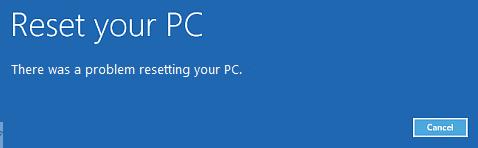
除了上述訊息外,此錯誤還有其他幾種變體,例如“重置 PC Surface Pro 4 時出現問題”和“重新整理 PC 時出現問題”。
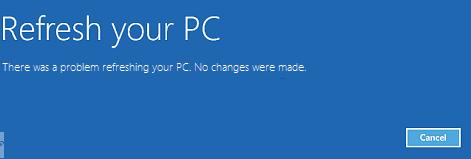
- 損壞或損壞的系統檔案
- 舊更新中丟失的檔案
- 配置錯誤的 Windows 更新元件
- Windows 更新服務不可用
- 防病毒或 Windows 防火牆中斷
- 磁碟空間不足
第 2 部分。如何修復 Windows 11 中的錯誤 0x800f0922?
使用 Windows 重置修復問題並不困難,在將您的 PC 送往維修店之前,您應該嘗試我們在本指南中為您收集的以下修復方法。
方法 1:透過 PassFab FixUWin 進行智慧修復
正在尋找快速簡單的解決方案來處理重置電腦的問題?PassFab FixUWin 是適合您的解決方案!
PassFab FixUWin是一款神奇的 Windows 修復工具,它可以掃描您的計算機以找出錯誤背後的潛在原因並嘗試修復它。它可以解決任何 Windows 錯誤,包括藍色畫面/黑屏、PC 崩潰、啟動/重啟迴圈等。如前所述,已解決的問題通常是由損壞的恢復映像檔案引起的;因此您可以使用PassFab FixUWin來修復和重新建立恢復影象檔案。
1.在有問題的 PC 上 安裝並啟動PassFab FixUWin 。
2.將 USB 裝置連線到您的計算機,然後單擊軟體中的“建立啟動盤”選項。
讓 PassFab FixUWin 建立可啟動媒體。
3.重新啟動計算機並按指定鍵訪問啟動選單。將可啟動 USB 裝置設定為啟動選單中的第一優先順序並儲存更改。
4.儲存更改後,單擊 PassFab FixUWin 軟體中的“自動修復”選項。
5.修復過程完成後,單擊“重新啟動”以正常啟動計算機。
6.重新啟動後,再次嘗試重置 PC。執行 PassFab FixUWin 後,您遇到的錯誤將得到解決。
方法 2:執行系統檔案檢查器 (SFC) 掃描工具
系統檔案檢查器 (SFC) 是修復損壞的系統檔案的最佳工具,此修復程式還可以解決“重置您的 PC 時出現問題”錯誤。
第 1 步:以管理員身份開啟命令提示符。
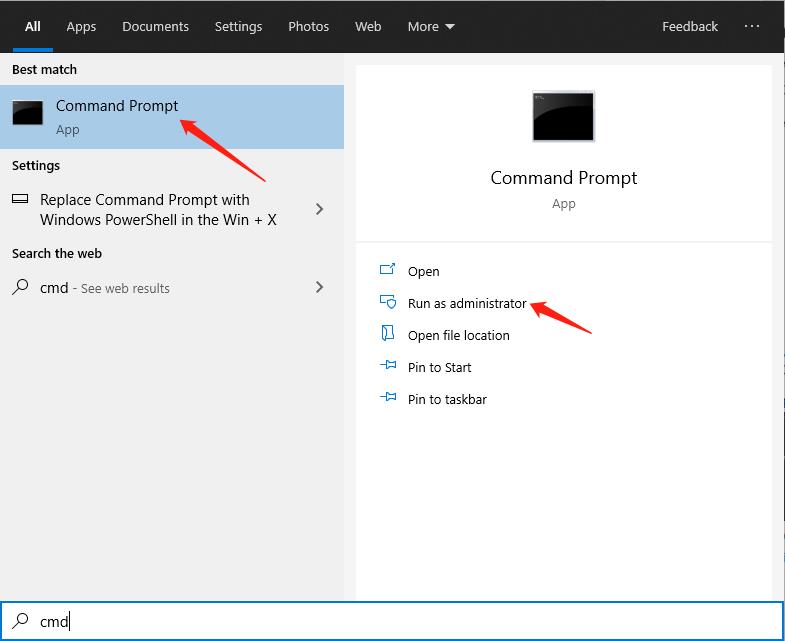
第 2 步:鍵入 sfc /scannow。按回車。
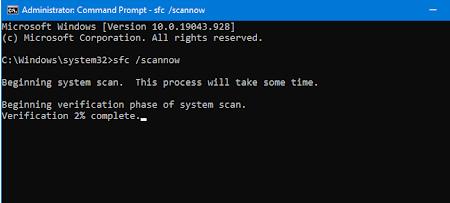
讓 SFC 工具掃描並修復任何損壞的系統檔案。確保在此過程中不要關閉命令提示符或關閉您的 PC。否則,該工具將無法工作。掃描成功完成後,重新啟動您的電腦並再次嘗試重置。
方法3:執行DISM命令
磁碟映像服務和管理 (DISM) 是另一種掃描有問題的檔案並自動修復它們的工具。該工具可修復明確損壞的系統映像檔案並可以使用。
第 1 步:開啟提升的命令提示符(管理員)。
第 2 步:鍵入 DISM /Online /Cleanup-Image /RestoreHealth。按回車鍵。
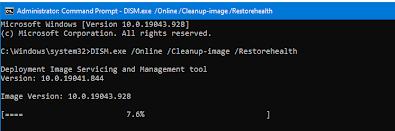
第 3 步:工具完成掃描後,您可以重新啟動計算機,希望您遇到的問題能夠得到解決。
方法 4:執行 Microsoft 恢復代理
Microsoft Recovery Agent 有助於從錯誤中恢復系統並重置您的計算機。要使用此實用程式,您可以按照以下步驟執行 ReAgent.exe 檔案。
第 1 步:啟動命令提示符(管理員)。
第 2 步:鍵入 reagentc /disable,然後按 Enter。
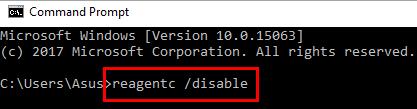
第 3 步:現在,鍵入 reagents/enable,然後按 Enter。
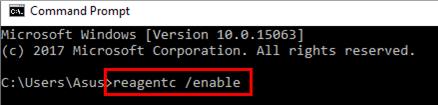
執行這些命令後,如果錯誤的 reagent.exe 檔案導致問題,您可以重置您的 PC。
方法5:還原系統
如果您最近將系統更新到較新的 Windows 版本或安裝了軟體,並且您懷疑問題是由這些更新或程式引起的,您可以透過執行系統還原將計算機還原到以前的狀態。
第 1 步:開啟“開始”選單,在“搜尋”框中鍵入 Restore,然後按 Enter。
第 2 步:切換到“系統保護”選項卡,然後單擊“系統還原”按鈕。
第 4 步:選擇一個還原點,然後單擊“下一步”。
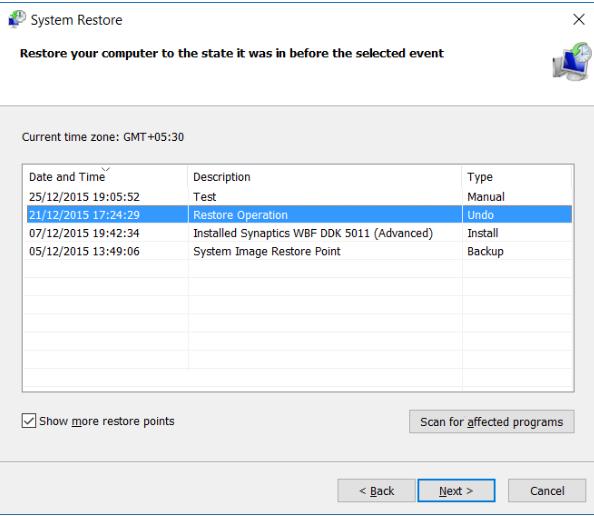
第 5 步:單擊“完成”開始恢復過程。
系統將開始將自身還原到選定的還原點,在此過程中您無法執行任何任務。請注意,執行系統還原時,任何已安裝的程式或所做的更改都將從 PC 中刪除。我們建議您在使用此方法之前備份您的資料。
方法 6:執行啟動修復
啟動修復實用程式可幫助您解決阻止計算機正常啟動的錯誤。您可以使用此工具來解決重置 HP Stream PC 的問題。
第 1 步:按住 PC 上的電源按鈕 10 秒鐘以將其關閉。
第 2 步:重新啟動計算機並在看到製造商標誌時重複第 1 步以再次將其關閉。
第 3 步:至少重複第 1 步和第 2 步三次,以進入 Windows 恢復環境 (WinRE)。
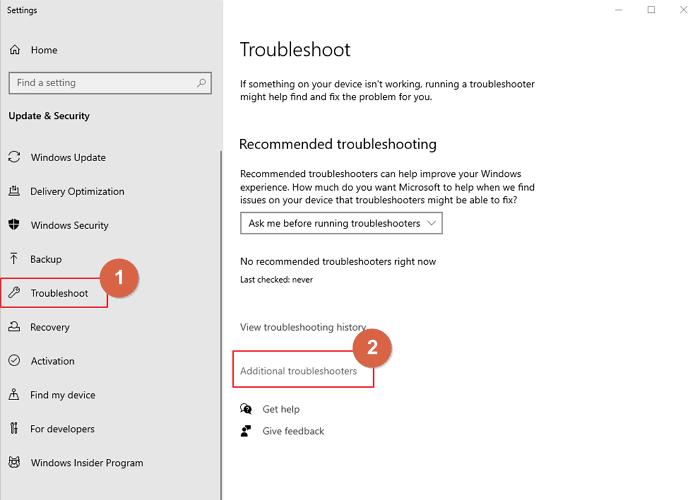
第 4 步:當您看到“自動修復”螢幕時,單擊“高階選項”。
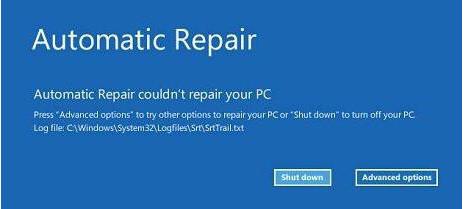
第 5 步:在“選擇一個選項”螢幕上,選擇“疑難解答”,然後選擇“高階選項”。
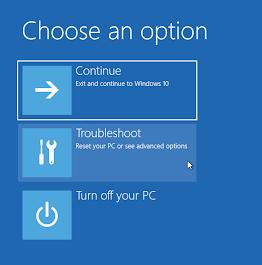
第 6 步:單擊高階選項下的啟動修復並重新啟動計算機。
Windows 將執行啟動修復工具並解決任何中斷啟動過程的問題。
方法 7:使用 Windows Defender 重刷您的 PC
如果您嘗試重刷 PC 並多次失敗,Windows Defender 會為您提供支援。雖然 Windows Defender 工具專為掃描和刪除電腦中的任何病毒、惡意軟體或可疑檔案而設計,但您可以使用它來重新整理 Windows 電腦。
第 1 步:開啟設定應用程式 -> 更新和安全。
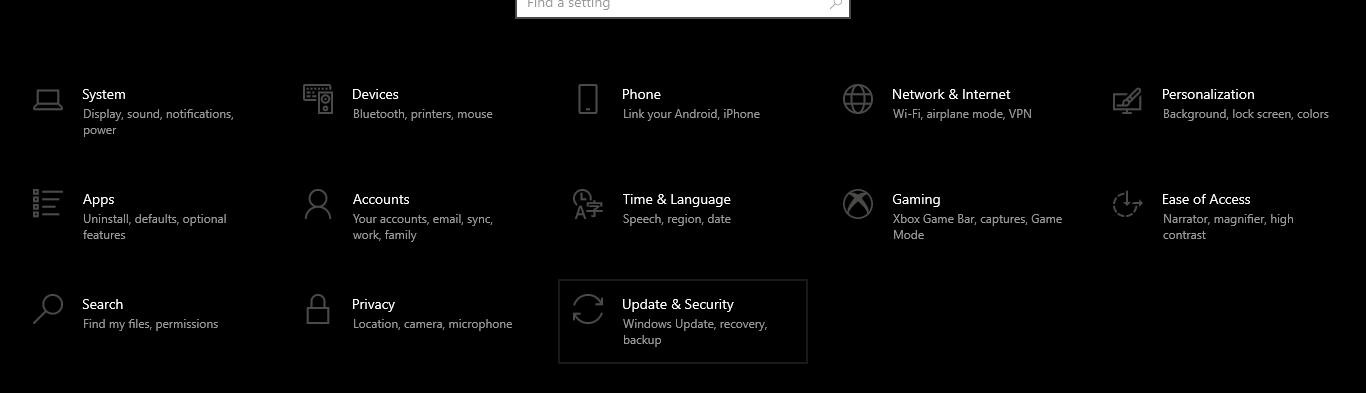
第 2 步:從左側導航切換到 Windows 安全選項卡,然後單擊開啟 Windows 安全。
第 3 步:向下滾動到裝置效能和執行狀況選項並選擇它。
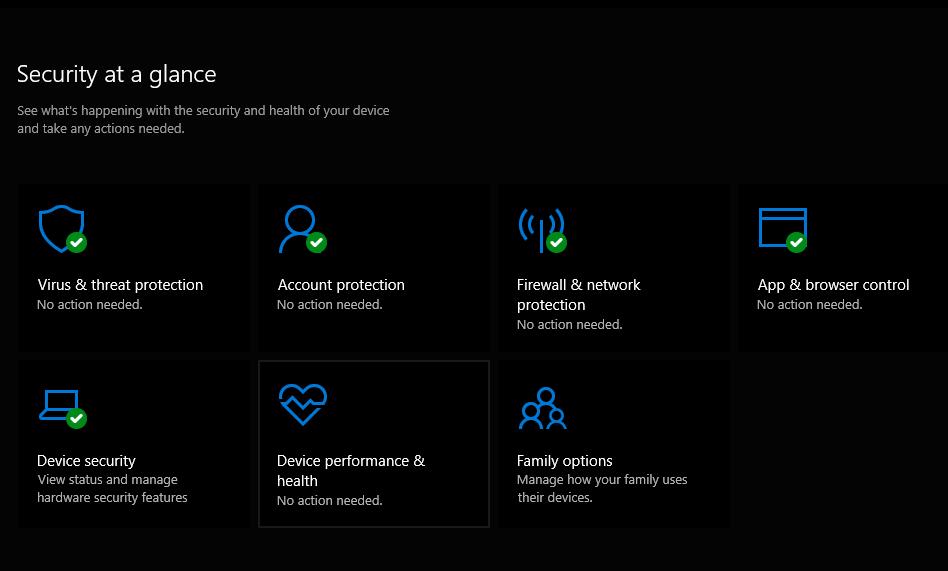
第 4 步:單擊“重新開始”部分下的“附加資訊”連結。
第 5 步:單擊開始,然後按照螢幕上的說明繼續。
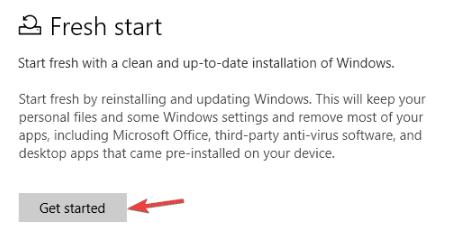
成功執行上述命令後嘗試更新 Windows。
方法 8:更改系統和軟體登錄檔名稱
此方法可以恢復關鍵系統檔案,包括系統登錄檔,以消除惡意軟體或修復損壞的檔案。要重命名系統和軟體登錄檔,您必須訪問命令提示符,即使您卡在重置迴圈中也適用。以下是實施修復的方法:
TIPS:請仔細輸入命令,因為一個錯誤的命令可能會導致更嚴重的錯誤。
第 1 步:開啟命令提示符(提升模式)。
第 2 步:鍵入 cd %windir%\system32\config,按 Enter。
第 3 步:輸入ren system system.001,回車。
第 4 步:最後執行ren software software.001命令。
第 5 步:退出命令提示符並重試重置 PC。
方法 9:重灌Win10/11
如果上述解決方案都不能幫助您擺脫“Windows 10 問題重置電腦”錯誤,您最後的選擇是重新安裝 Windows。重灌Win10/11將提供沒有錯誤、自定義設定或第三方軟體的全新 Windows。這樣,您就可以消除任何可能阻止您有效使用計算機的錯誤。您可以透過可啟動媒體執行全新安裝。
第 3 部分:如何預防未來的錯誤?
為避免將來出現此錯誤,您應該按照標準方法重置計算機。重置 PC 並不複雜,但由於執行特定任務的方法多種多樣,有時您會遇到不同的錯誤。所以,這裡有一些措施可以防止它再次發生:
- 透過“設定”->“系統”->“恢復”->“恢復設定”->“重置此電腦”->“重置電腦”重置您的電腦。
- 您還可以使用備份和還原方法重置您的 PC。
- 在重置 PC 時做出正確的選擇,例如保留哪些檔案和刪除哪些檔案等。
第 4 部分:有關“重設您的電腦時發生問題”的常見問題解答
1.如何在沒有密碼的情況下強制Windows 10重置?
如果您丟失了 Windows 10 PC 的密碼並想要重置它,您可以使用 Windows 安裝介質,如下所示:
1.將 Windows 安裝介質插入計算機並重新啟動。
2.設定啟動優先順序的安裝媒體。
3.選擇語言和鍵盤首選項,單擊下一步。
4.單擊螢幕左下角的修復計算機連結。
5.瀏覽疑難解答 -> 重置此電腦。
6.選擇是保留檔案還是刪除所有內容,然後按照螢幕上的說明繼續操作。
2. 重置電腦需要多長時間?
重置 PC 大約需要 30 分鐘到一個小時。但是,這取決於您的 PC 配置。此外,如果您懷疑它花費的時間比平均時間長,或者您看到“重置此電腦時出現問題”錯誤,您應該立即進行故障排除。
3.“重設您的電腦時發生問題”錯誤的解決方法是否適用於 Surface Pro 2 和聯想膝上型電腦?
是的,上面提到的所有方法都適用於所有PC品牌。
概括
要修復“重重設您的電腦時發生問題”錯誤,請嘗試使用我們上面提到的方法。如果這些方法不起作用,PassFab Fixuwin可能是一個強大的解決方案。透過其簡單的介面,您可以輕鬆診斷和修復與 Windows 相關的問題,包括重置錯誤。這是一種可靠且高效的解決方案,可以為您節省時間和減少挫折感。